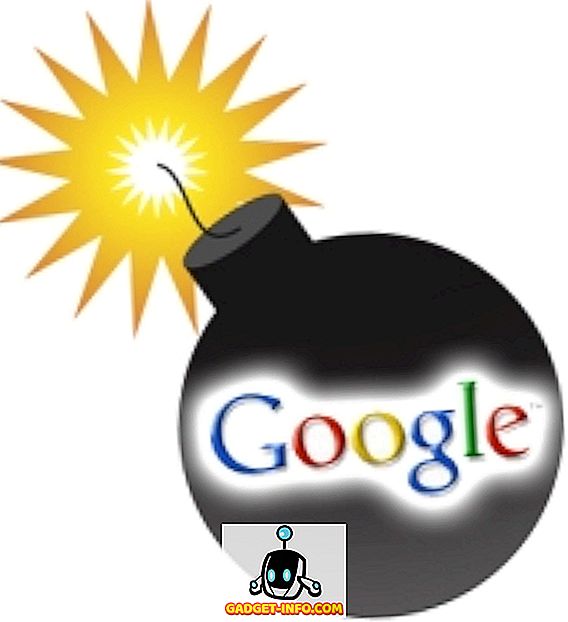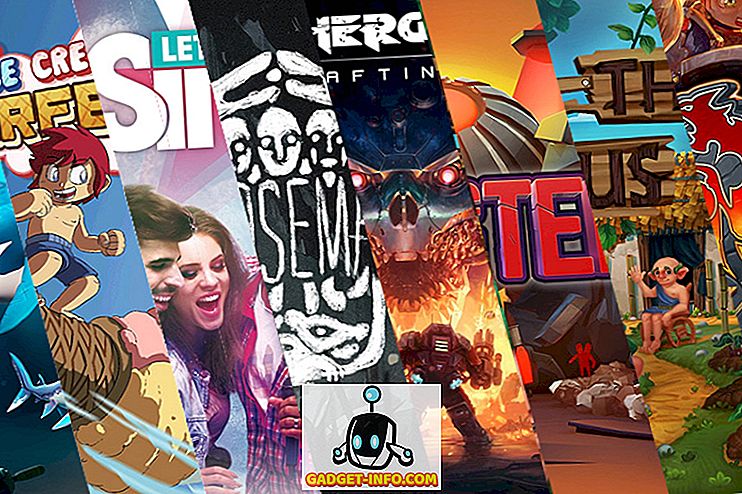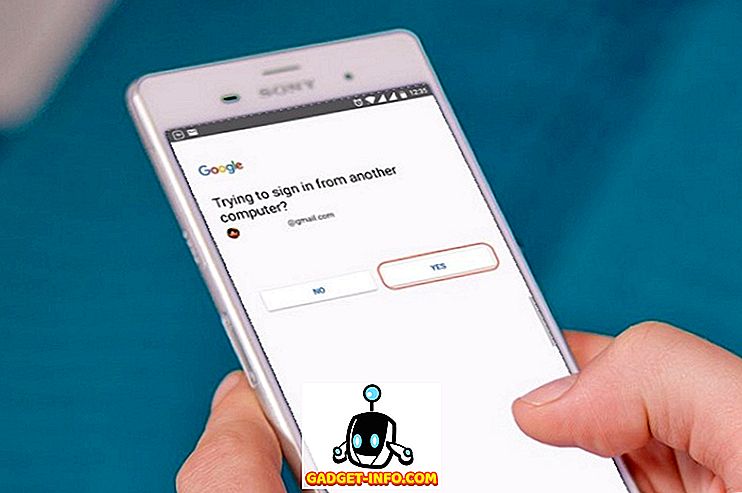Android Wear smartwatches nagu Moto 360 on siin juba mõnda aega olnud, kuid enamik inimesi on nendega veel kogemusi saanud. Kuigi Google on kindel, et asjad on lihtsad, on olemas veidi õppekõverat. Kui olete just ostnud endale läikiva uue Moto 360 teise põlvkonna nutitelefoni, siis võib olla natuke segaduses. Ära muretse, me oleme suletud. Siin on parimad Moto 360 algajatele mõeldud nõuanded, mis aitavad teil mõista Android Weari nutitelefoni:
1. Android Wear žestide kasutamine
Android Weari uue kasutaja jaoks on oluline teada, kuidas nutitelefoni operatsioonisüsteem töötab. Operatsioonisüsteem rakendab mitmeid lahedaid žeste, et muuta väike ekraanil navigeerimine lihtsamaks.
- Pühkige vasakule : kellaküljelt vasakule liikuv pühkimine toob rakenduse sahtli, kontaktid ja häälkäsklused.
- Pühkige ülalt : sama žest, mis toob telefonide teavituskabiini kaasa, annab teate helitugevuse seaded, aku protsendi koos teiste võimalustega.
- Pühkige üles altpoolt : pühkige üles näo näo põhjast üles kõik teavituskaardid. Seejärel saate lohistada kaarti, mis jäi rohkemate toimingute tegemiseks või selle eemaldamiseks.
2. Pildistamine Moto 360 nutitelefonil
Kuigi Moto 360 ekraanil pole mingit loomulikku viisi, saate seda teha Android-nutitelefoni Android Wear rakenduse kaudu . Lihtsalt minge Android Wear rakendusse ja puudutage kolme punkti menüünuppu ja valige „ Take wearable screenshot “. Seejärel saadetakse Moto 360-le ekraanipilt ja te saate telefonile teate „ Wearable screenshot valmis “, mida saate jagada.

3. Muutke oma Moto 360 vaateaknat
Moto 360-s saate hõlpsasti lülituda erinevate vaateakna stiilide vahel. Vajutage lihtsalt käekella nägu ja saate koos kõigi nuppude nägemisnupudega koos kõigi nuppude nägemisnupudega. Kontrollige kindlasti ka meie parimate Moto 360 kellade nimekirja.

4. Kasutage häälkäsklusi

Mis teeb Android Wear'i suureks, on integreerimine Google Now teenustega, nii et saate kasutada Moto 360 nutitelefoni oma häälkäsklustega. Minge rakenduse sahtli ja kontaktide kõrval olevale kolmandale vahekaardile ja ütle käsku " Ok Google ". Seejärel saate erinevate ülesannete jaoks kasutada erinevaid häälkäsklusi ja siin on mõned kõige tavalisemad häälkäsklused:
- Tuleta mulle meelde
- Käivitage rakendus
- Saada tekst
- Näita mulle südame löögisagedust
- Võtke teadmiseks
- Navigeerige lähedal asuvasse asukohta
- Kontrollige mu südame löögisagedust
- Kuidas ilm on?
- Mis on homme päevakorras?
- Seadke taimer
- Näita mulle oma samme
- Muusikat mängima
5. Lülitage Moto 360 välja
Olime üsna hämmingus, kui me ei suutnud Moto 360 välja lülitada tavalise toitenupu abil. Noh, väljalülitamise nupp on maetud Android Wear nutitelefoni seadete lehele .

6. Tühista tagasilükatud teade
On aegu, kui me pühkime teateid kiirustades, mis toob mõnikord kaasa vastamata teateid. Moto 360 nutitelefonil, kui eemaldate teate, saad selle taastada.

7. Kasutage Moto 360 teaterirežiimi
Android Wearil on teatri režiim, mis on saadaval ripploendil olevate valikute teises vahekaardis. Teatrirežiim lülitab ekraani välja ja vaigistab teated, kuni vajutate toitenuppu. See on kasulik kohtades, kus ei soovi valgust ja vibratsiooni.

8. Suurendage heledust
Moto 360 ekraan võib tunduda siseruumides ilus, kuid otsese päikesevalguse käes, see ei ole nii selgelt nähtav. See on siis, kui heleduse režiim on mugav. Heleduse võimenduse saate sisse lülitada rippmenüü kolmandas vahekaardis.

9. Leia oma telefon
Android Wear'iga on kaasas installitud minu telefonirakendus ja saate seda rakendust kasutada, kui te ei leia oma telefoni. Rakenduse leiate Moto 360 rakenduste sahtlist ja selle rakenduse avamise hetkest proovib see telefoniga helistada.

10. Kontrolli Watch Storage
Kuigi Moto 360 salvestust ei ole võimalik vaadata kellal ise, saate seda kontrollida kaaslases Android Wear nutitelefoni rakenduses. Rakenduses Android Wear puudutage üleval paremal asuvat seadete hammasratast ja valige „ Moto 360 “. Seejärel leiate seespool valikut „ Watch storage ”, mis näitab installitud rakendusi ja salvestatud salvestusi. Kahjuks saate ainult andmeid vaadata ja rakendusi ei saa siit eemaldada.

11. Jälgi Moto 360 akut
Te saate kontrollida Moto 360 aku protsenti, tõmmates rippmenüüst lihtsalt välja, aga kui te soovite üksikasjalikku aku statistikat kontrollida? Noh, võite minna Android kulumise app ja siis minge Seaded-> Moto 360-> Vaata aku üksikasjaliku aku statistika.

12. Peida kaardi eelvaated
Moto 360 teated kuvatakse kaartidena, mis näitavad teile rakendust ja eelvaadet sellest, mida teatis on. Kui see kahjustab teie privaatsust, võite peita kaardi eelvaateid, minnes ühendatud nutitelefoni Android Wear rakendusele ja seejärel menüükäsuga Seadistused-> Moto 360-> Kaardi eelvaated .

13. Kontrollige värskendusi
Nagu Android nutitelefonid, Android Wear smartwatches liiga saada uuendatud Android. Moto 360 nutitelefonil saate vaadata värskendusi jaotises Seadistused-> Teave-> Süsteemi uuendused .

14. Muutke laadimisnäidiku värvi
Moto 360-l on lahe laadimisekraan, millel on värviline rõngas, mis näitab laetud aku kogust. Noh, saate muuta rõngast muutvaid värve. Seda saate teha rakenduses Motorola Connect, minnes " Dock Mode " ja valides 5 värvi vahel.

15. Joonista ja saata emoosi
Moto 360 nutitelefonil saate joonistada ja saata emotikone. Selleks minge lihtsalt kontakti juurde ja valige „ Saada tekst “ ja seejärel „ joonista emoji “. Seejärel saate joonistada emotikone ja rakendus tuvastab emotikonid ja saadab selle kontaktile. Lõbus, eks?

Põhilised nõuanded Moto 360 hoidmiseks
Need on mõned põhilised nõuanded Moto 360 2. Geni kohta, mis peaksid aitama teil smartwatchiga alustada. Hoidke häälestatud, sest me kavatseme varsti loetleda mõned täiustatud näpunäited Moto 360 jaoks. Siis proovige neid nõuandeid ja andke meile teada, kui teil tekib probleeme.